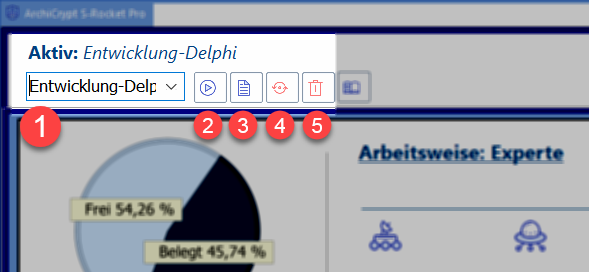In der registrierten Version können Sie mit s.g. Profilen arbeiten.
Video: 00:23 - Profil erstellen
Was wird in einem Profil gespeichert?
In einem Profil werden
odie Arbeitsweise
oSchwellenwerte für Speicher und CPU
osämtliche Anwendungen, die besonders behandelt werden sollen
gesichert. Sie können sich eine beliebige Anzahl von Profilen erstellen, diese an bestimmte Bedürfnisse und Arbeitssituationen anpassen und bei Bedarf laden und aktivieren.
Arbeit mit Profilen
Zu Beginn gibt es genau ein Profil mit der Bezeichnung Standard. Dieses Standard-Profil kann nie gelöscht werden. Im Prinzip genügt dieses eine Standard-Profil, Sie müssen kein weiteres erstellen.
Oft ist es jedoch empfehlenswert, sich für verschiedene Situationen spezielle Profile zu erstellen. So kann es bei der Arbeit mit einem Schnittprogramm zur Videoverarbeitung sinnvoll sein, dieses Programm mit Schützen und Beschleunigen zu unterstützen.
Erstellt man ein Dokument mit Word, ist es eher sinnvoll, Word zu unterstützen (Schützen und Beschleunigen) und gegebenenfalls ein Grafikprogramm in dem man Bilder für die Verwendung in Word vorbereitet. Spielt man, ist es durchaus eine Überlegung wert, im Expertenmodus das Spiel durch Super-Beschleunigen anderen Anwendungen bei der Zuteilung von Rechenzeit vorzuziehen und dafür zu sorgen, dass ausreichend Arbeitsspeicher bereit steht.
In der Menüleiste (in nachfolgender Abbildung hervorgehoben) sehen Sie eine Auswahlbox und 4 Schaltflächen deren Funktionen sich auf Profile beziehen. Über der Auswahlbox sehen Sie den Namen des aktiven Profils. Die Daten für dieses Profil sind geladen und ArchiCrypt Sys-Rocket arbeitet mit den entsprechenden Einstellungen.
Profile laden: Um ein bereits bestehendes Profil zu laden, wählen Sie in der Auswahlbox (1) das Profil und aktivieren es durch Klick auf die Schaltfläche 2. Bevor das neue Profil angewandt wird, werden alle Einstellungen des aktuellen Profils zurückgenommen. Schlafende Anwendungen werden aufgeweckt, beschleunigte und gezügelte wieder in den Ausgangszustand versetzt, usw.
Profil bearbeiten: Um ein bestehendes Profil anzupassen, müssen Sie es zunächst laden (siehe Profil laden) . Anschließend nehmen Sie die gewünschten Änderungen vor und sichern diese Änderung durch Klick auf die Schaltfläche 3.
Um ein neues Profil zu erstellen, geben Sie einfach in die Auswahlbox (1) einen Namen für das neue Profil ein.
Der Name darf nur Groß-, Kleinbuchstaben, Ziffern und die Sonderzeichen - (Minus) und _ (Unterstrich) enthalten. Andere Sonderzeichen und Leerzeichen sind nicht gestattet. Die Länge ist auf 20 Zeichen begrenzt.
Klicken Sie nach der Eingabe des Namens auf die Schaltfläche 3 um das neue Profil anzulegen. Das neue Profil wird dadurch auch aktiv.
Das neu angelegte Profil erbt alle Einstellungen vom zuvor aktiven Profil. Falls Sie ein Profil von Grund auf neu erstellen möchten, können Sie ein Profil durch Klick auf Schaltfläche (4) reseten.
Nehmen Sie jetzt die gewünschten Anpassungen vor und speichern Sie das Profil ggf. mit Schaltfläche 3.
Anm.: Wenn Sie ArchiCrypt Sys-Rocket beenden oder von einem Profil zum anderen wechseln, werden Änderungen am aktiven Profil gesichert.
Profil löschen: Um ein Profil zu löschen, wählen Sie es in der Auswahlbox aus und betätigen die Schaltfläche 5. Das Standard Profil kann nicht gelöscht werden, Sie können es jedoch anpassen.
weiter zu: Virus-Check und Google-Suche